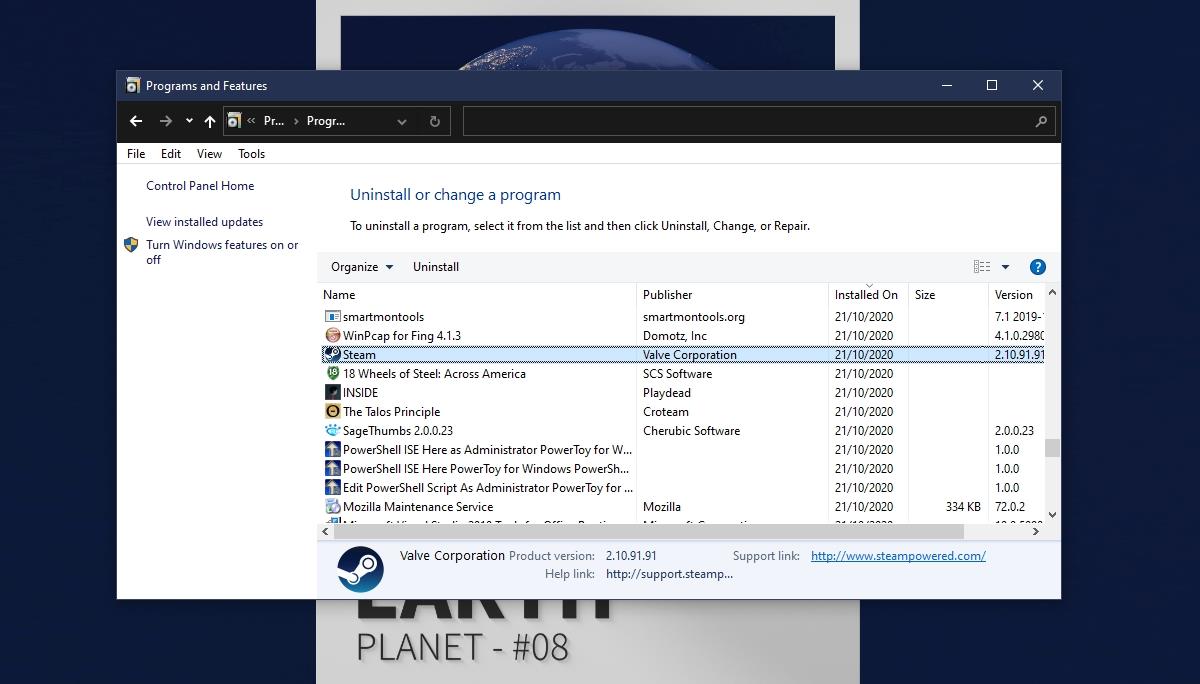Valsspelen is een groeiend probleem geworden in online games. Sommige van de meest populaire spellen worden vaak overspoeld door spelers die een soort cheat-ware gebruiken om een oneerlijk voordeel te behalen. Voor spelers die eerlijk spelen, kunnen ze niet veel doen. Het is aan game-ontwikkelaars om de game eerlijk te houden.

BattlEye: Corrupted Data-fout
BattlEye is de toonaangevende software die wordt gebruikt om in-game cheaten tegen te gaan. Enkele van de grootste games, waaronder PUBG en Fortnite, gebruiken het om hun gameservers vrij te houden van valsspelers. Als je deze games installeert, wordt BattlEye mee geïnstalleerd.
BattlEye kan overijverig zijn; het kan je ervan weerhouden een spel te spelen, zelfs als je niet vals speelt. Als je de foutmelding BattlEye: Corrupted Data ziet, probeer dan de onderstaande oplossingen.
Installeer BattleEye opnieuw
De BattlEye: Corrupted Data-fout is een probleem met de anit-cheat-ware. U moet het opnieuw installeren. De eenvoudigste manier om dit te doen is via Steam.
- Sluit alle games die BattlEye gebruiken.
- Sluit Steam af (zorg ervoor dat het niet actief is in het systeemvak).
- Open Verkenner.
- Navigeer naar de volgende map:
C:\Program Files\SteamLibrary\steamapps\common\PUBG\TslGame\Binaries\Win64\BattlEye
- Voer het uitvoerbare bestand Uninstall uit in deze map. Als je een fout ziet waardoor je BattlEye niet kunt verwijderen, verwijder dan de hele map.
- Stoom openen.
- Ga naar de bibliotheek.
- Klik met de rechtermuisknop op een game die BattlEye gebruikt, bijvoorbeeld PUBG, en selecteer Eigenschappen in het contextmenu.
- Ga naar het tabblad Lokale bestanden.
- Klik op Integriteit van gamebestanden verifiëren.
- Laat Steam de bestanden verifiëren en repareer de ontbrekende BattlEye-component.
- Zodra de verificatie is voltooid, kun je games spelen die BattlEye gebruiken.
Installeer het spel opnieuw
Als je de foutmelding 'BattlEye: Corrupted Data' blijft zien, maak dan een schone installatie van de game die deze laat zien.
- Configuratiescherm openen.
- Ga naar Programma's>Een programma verwijderen.
- Selecteer het spel en klik op de knop Verwijderen.
- Nadat de game is verwijderd, installeert u deze opnieuw en zou deze zonder problemen moeten werken.
Installeer Steam opnieuw
Het opnieuw installeren van een game lost de fout 'BattlEye: Corrupted Data' mogelijk niet op. In dit geval moet u Steam verwijderen en opnieuw installeren. Hierdoor worden gamebestanden niet verwijderd.
- Configuratiescherm openen.
- Ga naar Programma's>Een programma verwijderen.
- Selecteer Steam en klik op de knop Verwijderen.
- Eenmaal verwijderd, download en installeer Steam opnieuw.
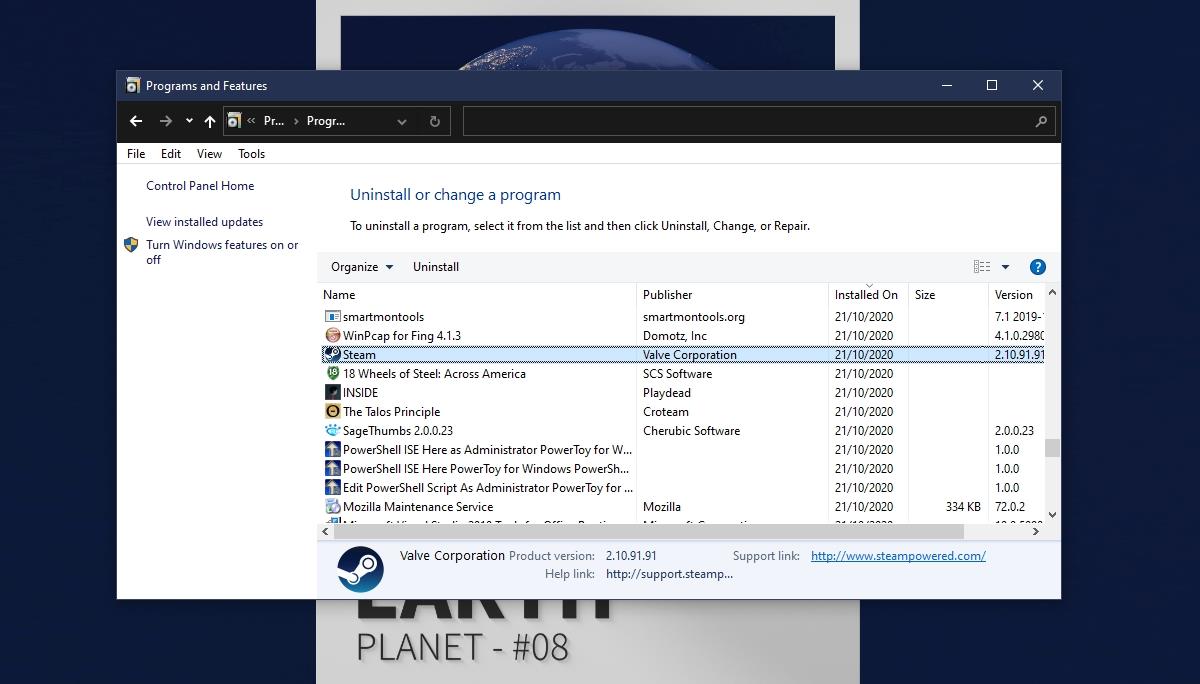
Conclusie
BattlEye is anti-heat-ware en het zal soms reageren als het denkt dat een app die je gebruikt, hoe onschuldig ook, cheat-ware is. Hierdoor kan de fout "BattlEye: Corrupted Data" worden veroorzaakt. Zorg ervoor dat u geen apps uitvoert die uw game verstoren of een overlay toevoegen, en u zou geen problemen moeten hebben.